很多小伙伴电脑使用久了以后特别卡,就想重装系统,当简单的重置电脑已经起不了作用的时候,这个时候就会用彻底的解决方案,用u盘重装。下面小编就教大家如何用U盘重装win10系统吧。
第一步:准备好制作好的U盘启动盘。
u盘启动盘制作教程
用U盘安装WIN10,需要先把镜像安装到U盘,在网官下载后,直接按提示安装即可.
第二步:把系统U盘插入电脑主机,打开电脑,在电脑快启动的时候,反复按启动热键。启动热键每种牌子的电脑都不同,具体多少可以百度查看。
第三步:进入语言选择界面,用默认的就可以了,直接点击下一步。页面跳转,点击现在安装
第四步:进入激活界面,输入激活码,暂时没有的,点击我没有产品密钥,再点击下一步。
页面跳转,选择WIN10操作系统类型,一般选择专业版,然后点击下一步。
第五步:进入声明和许可条款,勾选我接受许可条款,点击下一步。
页面弹出安装类型,选择自定义安装
第六步:进入磁盘分区,点击新建,输入每个磁盘的大小,最后,点击下一步。
第七步:设置都选择好后,电脑开始安装WIN10系统。
需要等待一段时间,电脑自动重启之后,用U盘安装WIN10系统就完成了。
电脑所必须的驱动,声卡、网卡、显卡,这些一般都是自动安装的
以上就是电脑技术网 Tagxp.com问您带来的win10用U盘重装系统教程的详细步骤,希望可以解决掉您的困惑。想了解更多的问题请收藏电脑技术网 Tagxp.com哟。欢迎您的查看。
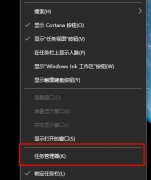 win10更新失败内存不足解决方法
win10更新失败内存不足解决方法
win10系统很多情况下都会自动进行更新,而不少用户出现更新失......
 ppt文本框如何设置根据文字调整形状大小
ppt文本框如何设置根据文字调整形状大小
使用ppt文本框如何设置根据文字调整形状大小呢?想必有的网友还......
 word2007视频教程-09段落设置
word2007视频教程-09段落设置
Word是Microsoft公司的一个文字处理应用程序。与Word2003相比,Wor......
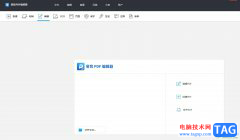 易我PDF编辑器编辑文字的教程
易我PDF编辑器编辑文字的教程
用户在工作时会接收到一些pdf文件,有时还会根据要求来对其进......
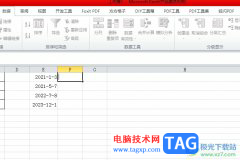 excel输入日期自动计算成周数的教程
excel输入日期自动计算成周数的教程
excel作为一款专业的电子表格制作软件,为用户带来了许多的便......
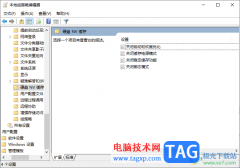
我们在使用win10电脑的时候,总是会遇到很多问题需要解决,比如电脑频繁死机是很多小伙伴非常头疼的问题,如果自己正在操作重要内容的时候,电脑突然死机,那么就会让自己本来美好的心...
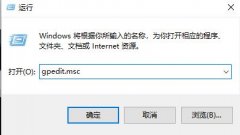
许多小伙伴在使用edge浏览器看视频的时候总是时不时的弹出adobe flash player被阻止的问题,那么该怎么解决呢?下面就一起来看看详细的解决方法吧。...

win10自动修复死循环是很多用户的常见问题,给大部分用户都添了不少的麻烦,那么有没有按键可以直接让他退出呢?下面就一起来看看详细的教程吧。...
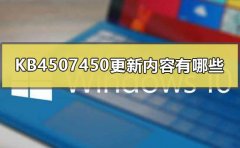
微软公司在2019年7月9日更新了win10系统的KB4507450补丁。新的补丁内容大概包括:使用 BitLocker 加密恢复模式更新问题、在使用Internet Explorer、Microsoft Edge、无线技术和 Microsoft Office 产品时更新以提...

win10系统是一款非常优秀的智能系统,强大的智能虽然为用户们带来了许多的便利但是同时因为各种原因系统会出现冲突假死的现象,其实假死并不是什么特别大的问题如果出现的不频繁甚至都...
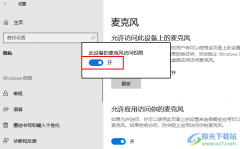
Win10系统是一款拥有丰富功能,能够满足我们对于电脑设置各种需求的一款操作系统,还能够帮助我们解决电脑使用过程中遇到的各种问题。在使用Win10系统的过程中,有的小伙伴可能会遇到电...

一直在关注微软更新消息的小伙伴们都在期待微软win101903带给大家的效果,那么win101903这次更新的系统占多大内存呢?现在小编就来告诉大家win101903的更新包有多大。...

微软公司在准备推出Windows10 1909更新版本之后,许多小伙伴想知道要去哪里下载新版本,新版本在哪里找。那么在这里就让小编来告诉大家吧。希望可以帮助到你。...

我们日常使用的键盘总是会出现一些意想不到的问题,最近小编遇见了键盘都变成了快捷键了,游戏都无法玩了,该怎么解决呢?下面一起来看看具体的解决方法吧。...
Windows 7操作系统的睡眠状态确实在节能上比起XP和Vista要出色不少,不过某网友最近遇到了灵异现象,他安装Windows7系统的本本进入睡眠状态后,有 时会无...

有的小伙伴在使用Win10系统时喜欢对电脑中的应用或是文件图标进行更改,但当自己想要将其还原为原来的样式时,又忘记该怎么进行设置了。其实在Win10系统中将被更改后的图表还原是一件很...
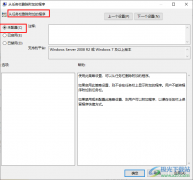
Win10是很多小伙伴都在使用的一款电脑操作系统,在这款操作系统中我们可以使用各种设置来解决自己遇到的使用问题。有的小伙伴在使用Win10系统时可能会遇到任务栏不显示应用图标的情况,...
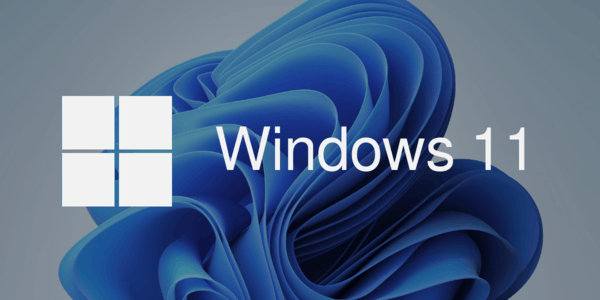
我们已经知道 Windows 11 将比 Windows 10 更好地利用新处理器,但微软表示,即使在较旧的硬件上,Windows 11 也会感觉更快。 在 Microsoft Mechanics 视频中,来自 Windows...

当我们在进行远程连接操作时,可能需要开启telnet服务才可以继续,但是在更新系统后,不少人找不到win11telnet服务怎么开启了,其实添加程序服务即可。...

当我们的操作系统更新升级了win10版本2004之后,有的小伙伴在使用的时候可能就会遇到系统无法调节亮度的问题。可以在命令提示符中修复文件。详细内容请见下文~...